비밀번호없이 iPhone을 재설정 4 가지 사용 방법
Dec 02, 2025 • Filed to: 장치 잠금 화면 제거 • Proven solutions
암호없이 iPhone을 잠금 해제하는 방법을 모르면 긴급 상황에 처할 수 있습니다. 다양한 상황에서 발생할 수 있습니다. 예를 들어 암호를 너무 자주 변경하면 나중에 iPhone 암호를 잊어 버릴 수 있습니다. 배우자가 귀하에게 알리지 않고 귀하의 비밀번호를 변경할 수 있습니다. 장난 꾸러기 아이가 실수로 iPhone을 잠글수 있습니다. 그럼 어떻게 해야 할까요?
일반적으로 iPhone 잠금을 해제하기 위해 암호를 입력하기 시작합니다. 그러나 잘못된 암호를 10 회 입력하면 “iPhone이 비활성화되었습니다. iTunes에 연결하십시오.” 라는 메시지가 나타납니다. 이 경우 비활성화 된 iPhone을 잠금 해제하는 유일한 방법은 복원하는 것입니다. 우리는 암호없이 iPhone을 잠금 해제하거나 복원하는 방법에 대해 자세히 설명할것입니다.
파트 1: 비밀번호없이 iPhone을 재설정해야 하는 경우
아이폰(iPhone), 아이패드(iPad), 또는 아이팟 터치(iPod touch)에서 암호 없이 공장 초기화를 해야 하는 상황이 있습니다.
예를 들어:
1.아이폰 잠금 암호를 잊어버려 장치가 비활성화된 경우
2.판매하거나 양도하려는 기기의 암호를 모르는 경우
3.화면이 완전히 멈추거나 응답하지 않는 검은 화면 문제가 발생한 경우
이런 상황에서는 암호 없이 iOS 공장 초기화를 진행해야만 문제를 해결할 수 있습니다. 다만, 초기화를 진행하면 기기의 모든 데이터가 삭제되며,Apple ID 활성화 잠금(Activation Lock)이 걸려 있는 경우 재사용이 제한될 수 있습니다.아래 지침을 따라 아이폰 암호 없이 초기화하는 방법을 단계별로 안내드리겠습니다.이 방법을 통해 안전하게 장치를 초기화하고, 판매 전 기기 준비나 문제 해결을 신속하게 진행할 수 있습니다.
파트 2: iOS 잠금 해제 도구로 암호없이 iPhone을 잠금 해제하는 방법
이 섹션에서는 iPhone 잠금 화면 제거를 위한 중요한 도구에 대해 알아 봅니다. 따라서 암호없이 iPhone을 잠금 해제하는 방법에 대해 열심히 생각하는 대신 Dr.Fone - 화면 잠금 해제를 사용하여 필요한 작업을 수행 할 수 있습니다.

Dr.Fone - 화면 잠금 해제
번거 로움없이 iPhone 잠금 화면을 제거하십시오.
- 암호를 잊어 버린 경우 iPhone을 잠금 해제하십시오.
- 비활성화 상태에서 iPhone을 빠르게 저장하십시오.
- iPhone, iPad 및 iPod touch의 모든 모델에서 작동합니다.
- 최신 iOS와 완벽하게 호환.

아래 단계를 주의 깊게 따라 읽으면 즉시 문제를 해결할 수 있습니다.
이 도구로 휴대폰 잠금을 해제하는 단계를 따르기 전에 이 도구로 iPhone을 잠금 해제 한 후 모든 데이터가 손실되지 않도록 모든 데이터를 백업해야 합니다.
단계 1: 가장 먼저 컴퓨터에 Dr.Fone을 다운로드 해야 합니다. 그런 다음 "화면 잠금 해제" 옵션을 선택합니다.

단계 2: 라이트닝 케이블 또는 USB 케이블을 사용하여 iPhone을 컴퓨터에 연결하십시오.
단계 3: 이제 iPhone이 Dr.Fone으로 활성화되고 잠금 해제 창이 표시됩니다. iOS 화면 잠금 해제를 클릭하면 작업이 시작됩니다.

단계 4: 새 창에서 지침에 따라 DFU 모드로 들어가야 합니다.

단계 5: 도구가 장치 모델, 시스템 버전과 같은 정보를 감지하는 것을 볼 수 있습니다. 정보를 확인하고 거기에 표시된 시작 옵션을 클릭하십시오.

단계 6: 펌웨어가 다운로드되면 Dr.Fone이 암호를 삭제합니다. 이를 위해 아래 이미지와 같이 지금 잠금 해제 버튼을 클릭해야 합니다. 그런 다음 휴대폰 데이터가 지워지므로 지우기 작업을 확인해야 합니다.

단계 7: 몇 분 안에 iOS 잠금 화면이 제거되고 iPhone이 잠금 화면을 표시하지 않고 새로 구입 한 것으로 재부팅됩니다.

이런 식으로 iTunes없이 iPhone 비활성화 문제 수정을 수행합니다.
파트 3: 나의 iPhone 찾기를 사용하여 암호없이 iPhone을 잠금 해제하는 방법
“내 iPhone 찾기”를 사용하여 Siri와 암호없이 iPhone을 잠금 해제하는 방법은 또 다른 방법입니다. 장치를 정리하는 데 몇 분 밖에 걸리지 않습니다. 암호를 입력하지 않고도 iPhone 잠금 화면을 안전하게 제거합니다. iPhone 데이터를 복원하려는 경우 특히 모든 측면에서 기능을 사용하도록 설정하는 또 다른 좋은 방법입니다.
iPhone에서 직접 단계를 수행하여 "내 iPhone 찾기"를 켤 수 있습니다. 최상의 결과를 얻으려면 아래 방법을 따르십시오.
단계 1: 먼저 컴퓨터나 타인의 iOS 기기를 사용하여 icloud.com/find를 방문하여 Apple 자격 증명으로 로그인하십시오.

단계 2: 그런 다음 "모든 장치" 옵션을 선택해야 합니다. 내 iPhone 찾기가 이미 장치에서 활성화되어 있으면 iPhone이 나열된 것을 볼 수 있습니다. 그것을 클릭하고 "iPhone 지우기"옵션을 선택하십시오. 그러면 암호를 포함한 모든 데이터가 iPhone에서 제거됩니다. 따라서 이 프로세스는 Siri없이 iPhone을 잠금 해제 가능합니다.

참고 : 이제 장치가 암호없이 재부팅됩니다. 데이터를 복원하고 새 iPhone으로 재부팅하는 전략이 있으므로 비밀 암호를 사용하여 iPhone을 잠금 해제합니다.
파트 4: iTunes로 암호없이 iPhone을 잠금 해제하는 방법
비활성화 된 iPhone을 수정하려면 iTunes에서 암호없이 iPhone을 잠금 해제 할 수도 있습니다. 그러나 iTunes는 암호와 함께 데이터를 지웁니다.
iTunes를 사용하여 암호없이 iPhone 잠금을 해제하려면 아래 단계를 따르십시오.
iTunes가 활성화 된 컴퓨터에 iPhone을 연결하고> iTunes를 클릭하고 iPhone을 복원합니다.
iTunes가 iPhone을 복원하기 전에 iPhone을 백업합니다. 따라서 장치가 다시 시작된 후 파일이 복원됩니다.
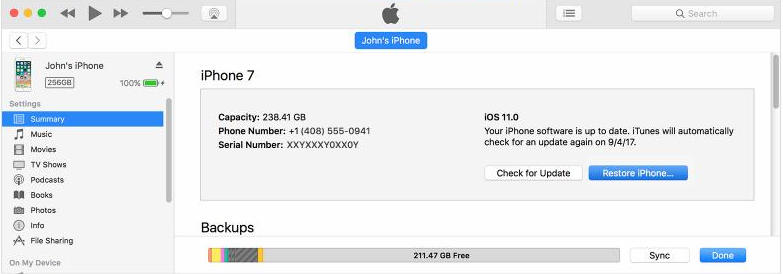
이제 iTunes로 비활성화 된 iPhone을 잠금 해제하는 방법을 배웠습니다.
파트 5: Siri를 속여 암호없이 iPhone을 잠금 해제하는 방법
이 부분에서는 Siri를 사용하여 암호없이 iPhone을 잠금 해제하는 솔루션을 제공합니다. iPhone 데이터를 잃지 않기 때문에 트릭이나 팁이라고 생각할 수 있습니다. 가장 까다로운 상황에서도 100 % 결과를 제공합니다. iOS 10.3.2 및 10.3.3 버전에 대한 설문 조사를 받았으며 Siri는 암호없이 iPhone을 잠금 해제하는 가장 좋은 방법 중 하나를 확실히 확인했습니다. 이것은 간단한 방법이며 이 Siri 개념을 사용하여 Facebook에 메시지를 게시하고 읽을 수 있는 가능성이 있습니다.
Siri로 암호없이 iPhone을 잠금 해제하는 방법에 대해 알아 보려면 아래 단계를 따르십시오.
단계 1: iPhone 장치에서 Siri 기능을 활성화하려면 홈 버튼을 길게 누릅니다. iPhone 장치에서 즉시 Siri를 활성화합니다. 활성화되면 음성에 응답 할 준비가 된 것입니다. 이제 Siri에게 시계를 켜서 비활성화 된 iPhone의 잠금을 해제하는 방법을 수정하도록 요청하십시오. iOS 화면에 시계가 표시되면 터치하면 됩니다.

단계 2: 알람 시계에 대해 선택해야 하는 곡 목록과 함께 세계 시계가 나타납니다.

단계 3: 이 옵션을 사용하면 "추가 트랙 구입"탭이 표시되며 iTunes 스토어에 들어가도록 즉시 알려줍니다.

단계 4: 홈 버튼을 클릭하면 후대폰 메인 화면으로 이동합니다.

Siri가 iPhone 잠금 해제가 되었으므로 이제 암호없이 iPhone에 액세스 할 수 있습니다.
참고 : iOS 10.3.2 및 10.3.3에만 사용됩니다. iOS 시스템을 업데이트 한 경우 이전 방법을 시도해 보는 것이 좋습니다. 더 쉽게 문제를 해결할려면 Dr.Fone-화면 잠금 해제를 사용하십시오.
결론
Dr.Fone-화면 잠금 해제는 암호없이 iPhone의 잠금을 해제 할 수 있으며 다운로드 후 바로 사용할 수 있는 잘 알려진 강력한 소프트웨어입니다. 우리는 결과를 입증했으며 위에 나열된 모든 방법은 Siri없이 iPhone을 잠금 해제하는 데 기술 지식이 필요하지 않을 정도로 사용자 친화적입니다. Dr.Fone은 iPhone에서 손상없이 작동하고 원래 후대폰 데이터를 유지하여 원하는 결과를 제공합니다. 그러나 적절하다고 생각되는 위의 iOS 잠금 해제 방법 중 하나를 선택할 수 있으며 아래에 댓글을 달아 경험을 알려주십시오.














모근정
staff Editor